Impostare l'autenticazione a due fattori tramite OTP (One Time Password), migliora drasticamente la sicurezza della tua area clienti WebPanel perché protegge i tuoi dati e i servizi attivati da accessi sospetti e operazioni non desiderate.
Scopriamo insieme come attivarla!
Accesso e sicurezza
Eseguito l'accesso al WebPanel, clicca sul nome visualizzato nell’angolo in alto a destra e seleziona la voce “Accesso e Sicurezza”:
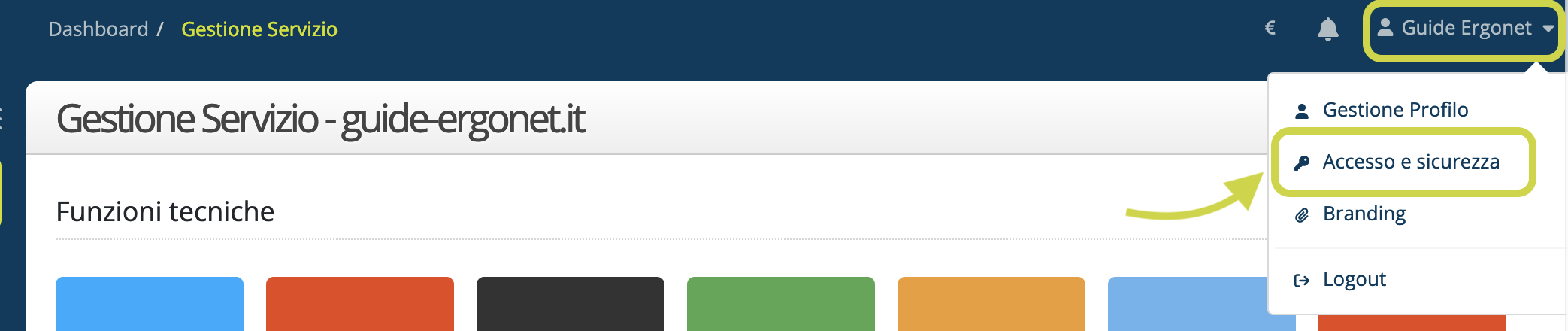
Attivazione autenticazione a due fattori (OTP)
Una volta dentro la sezione Accesso e sicurezza, clicca su "Modifica" in riferimento alla riga "Autenticazione a due fattori".
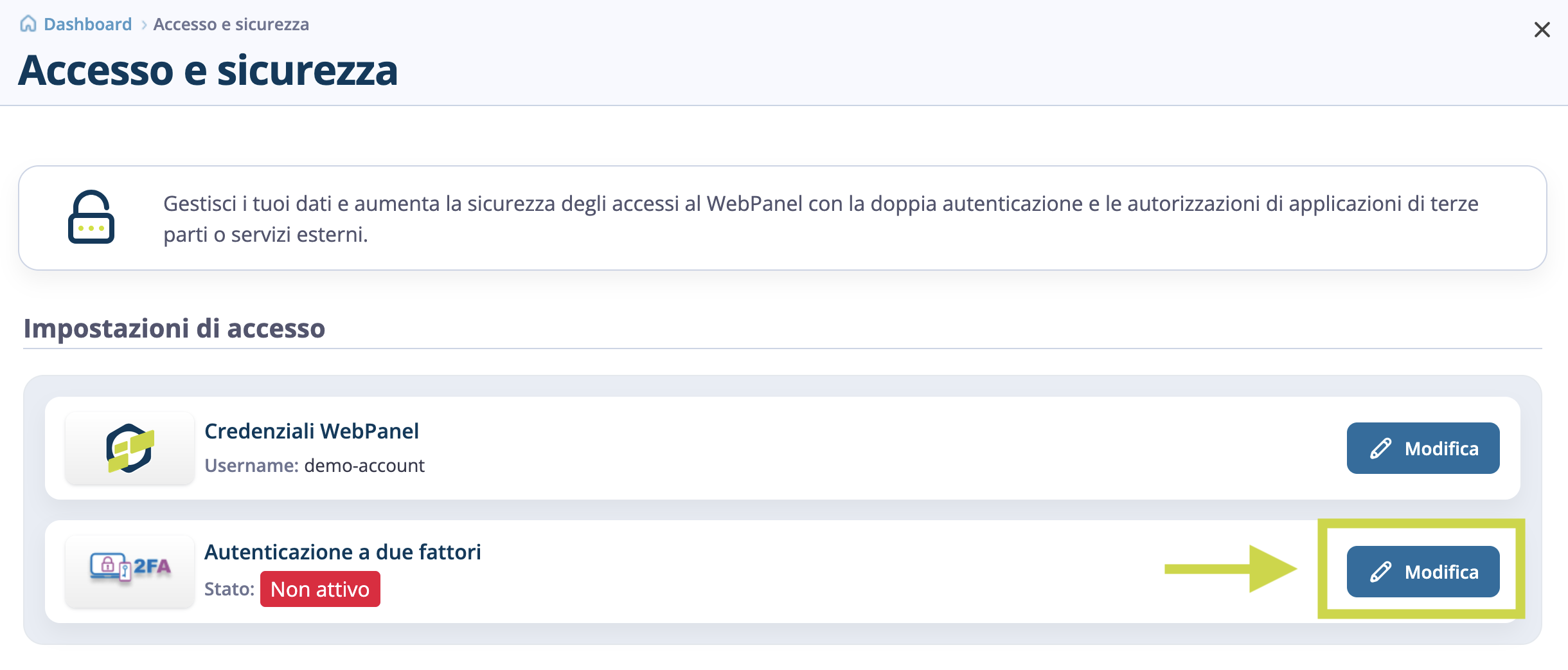
A questo punto ti si aprirà il pannello di configurazione, clicca sul primo metodo 2FA cioè "Tramite app di autenticazione".
Immediatamente si abiliteranno anche le sezioni sottostanti, dove dovrai selezionare alcune impostazioni aggiuntive:
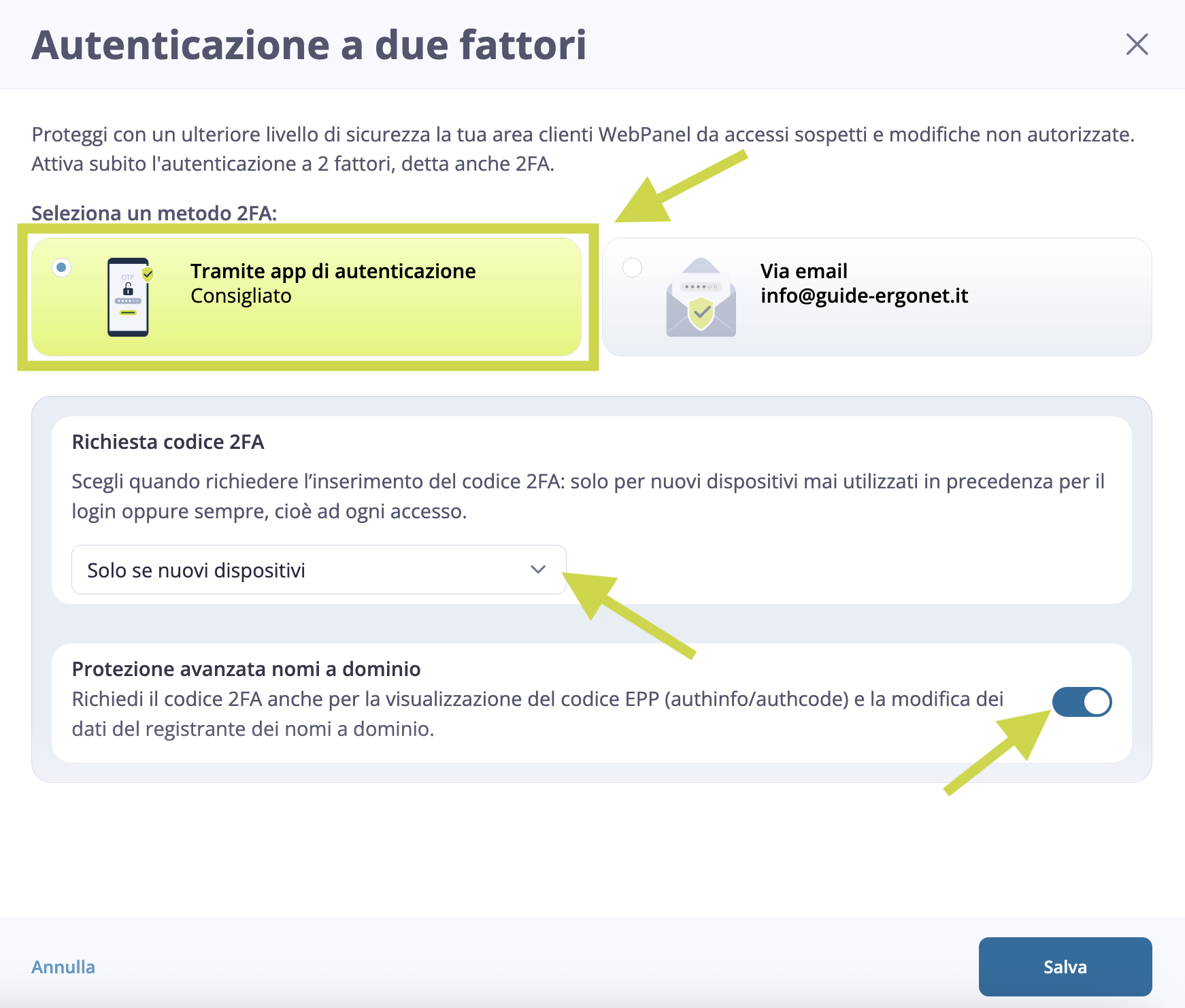
Impostazioni aggiuntive 2FA (OTP)
Richiesta codice 2FA
Tramite questa scelta, potrai decidere quanto frequentemente richiedere il codice per la doppia autenticazione.
Solo se nuovi dispositivi (consigliato): verrà richiesto l'inserimento del codice 2FA al login solo se utilizzi nuovi dispositivi mai utilizzati in precedenza per accedere al WebPanel.
Sempre: verrà richiesto l'inserimento del codice 2FA al login ogni volta che esegui il login da qualsiasi dispositivo, anche se già utilizzato in precedenza.
Protezione avanzata nomi a dominio
Questa opzione abilita la richiesta del codice 2FA anche per le operazioni di visualizzazione del codice EPP (authinfo/authcode) e la modifica dei dati del registrante dei nomi a dominio. Per una sicurezza completa, ti consigliamo di lasciare abilitata l'opzione.
Una volta fatte le tue scelte, clicca sul tasto "Salva".
QR code e codice di conferma
Una volta salvate le impostazioni precedenti, ti verrà mostrato un QR code per confermare l'abilitazione dell'autenticazione a due fattori. Una volta aperta l'app di autenticazione sul tuo smartphone: tocca il simbolo + (o "Aggiungi un codice") e scansiona il codice QR mostrato nel WebPanel.
A questo punto l'applicazione ti mostrerà un codice a 6 cifre, che dovrai inserire nella parte bassa della schermata, e successivamente cliccare su "Attiva".
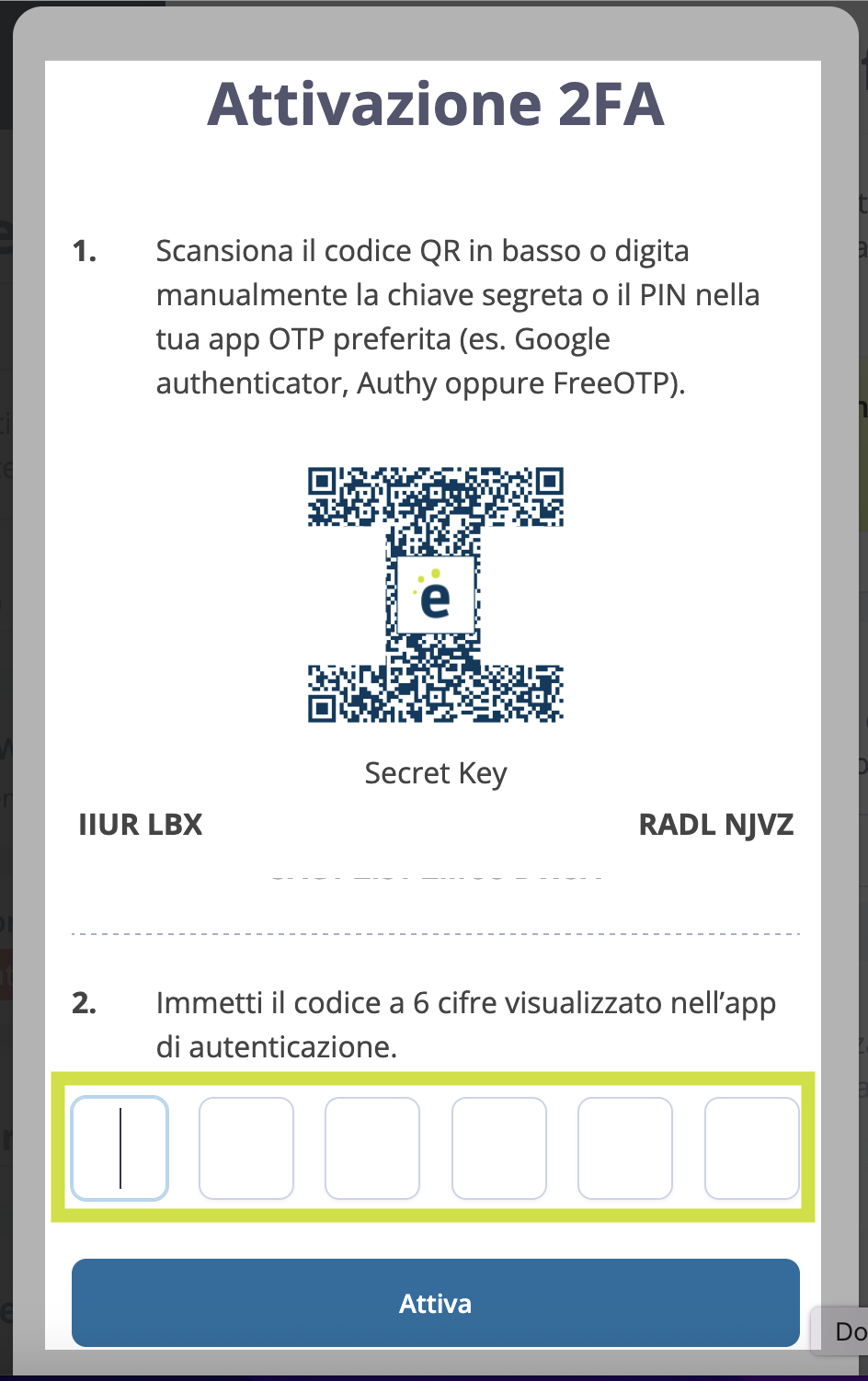
Se il codice inserito risulterà corretto, il WebPanel ti fornirà un messaggio di conferma in basso a destra.
Conclusioni
L'autenticazione a due fattori tramite OTP è stata abilitata! Ora che hai completato l'attivazione hai reso ancora più sicuro l'accesso al WebPanel e protetto al meglio i tuoi servizi di hosting, email e nomi a dominio.
Questo articolo è stato utile?
